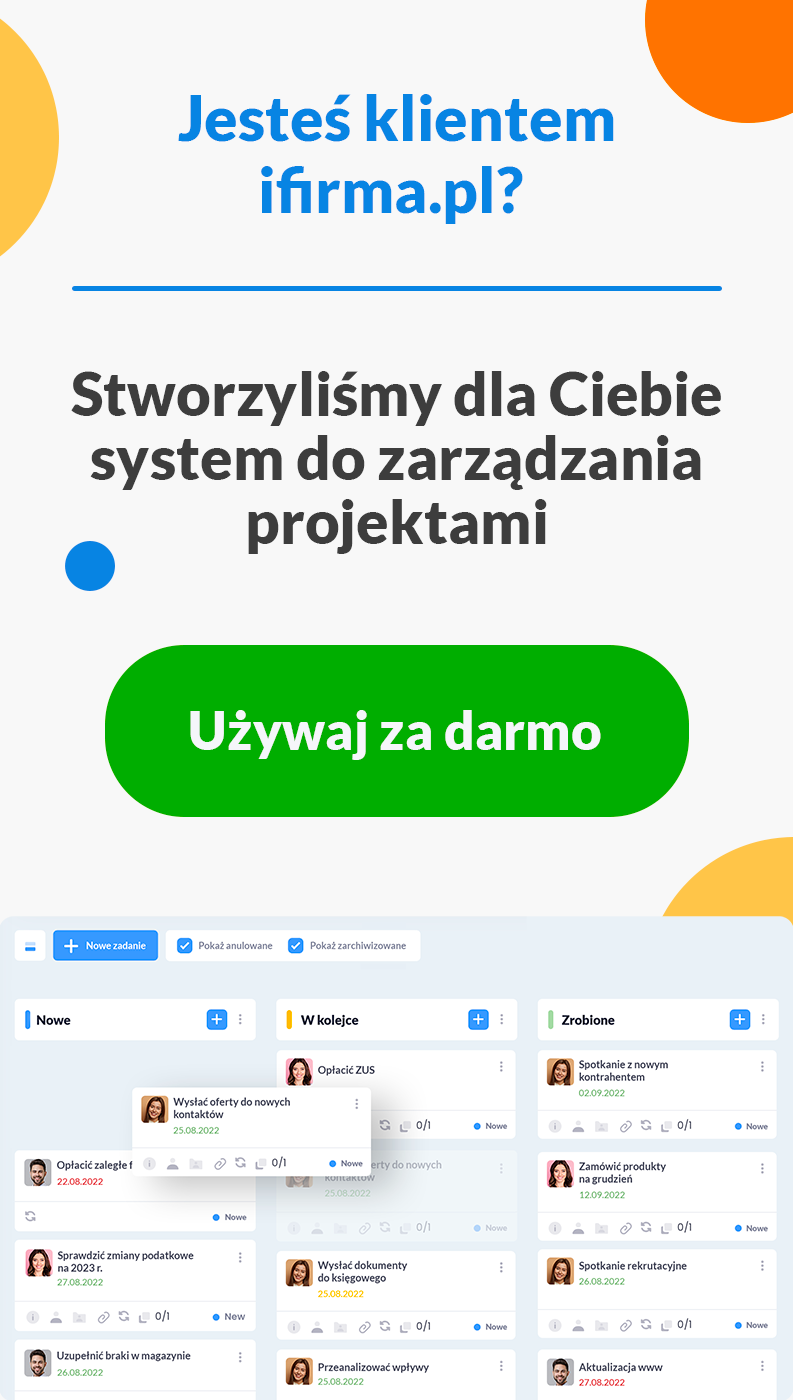-
1. Ogólne informacje dotyczące zastosowania pro formy do świadczenia usług poza terytorium kraju
2. Ścieżka wystawienia faktury
3. Uzupełnienie podstawowych danych na fakturze
-
a) wybór kontrahenta
b) data wystawienia i termin płatności
c) seria numeracji, język, waluta, typ faktury
d) przedmiot zamówienia
4. Dodatkowe opcje możliwe do wykorzystania podczas wystawieniu dokumentu
5. Wydruk i wysyłka
6. Wystawienie faktury sprzedaży z poziomu pro formy
1. Ogólne informacje dotyczące zastosowania pro formy do świadczenia usług poza terytorium kraju
Faktura pro forma jest traktowana jako potwierdzenie zamówienia bądź oferty handlowej, na podstawie którego kontrahent dokonuje zapłaty. Nie jest to dokument księgowy.
Z poziomu tak wystawionej pro formy, możliwe jest wystawienie faktury sprzedaży świadczenie usług poza terytorium kraju.
Formularz faktury świadczenie usług poza terytorium kraju dokumentuje świadczenie wszystkich usług na rzecz podatników spoza Unii oraz kontrahentów z Unii wówczas, gdy usługa jest opodatkowana w miejscu jej świadczenia.
Przykład 1.
Polska firma Eliza dostała zamówienie na wykonanie projektu strony internetowej dla firmy ze Stanów Zjednoczonych Zgodnie z ustaleniami usługa zostanie wykonana w dniu 13 maja 2019 r. Sprzedawca może wystawić fakturę pro forma przez formularz Pro forma do faktury eksportowej – Świadczenie usług poza terytorium kraju. Transakcja nie zostanie wykazana w deklaracjach, ponieważ faktura Pro forma nie jest dokumentem księgowym.
Przykład 2.
Polska firma Eliza dostała zamówienie na wykonanie projektu strony internetowej dla firmy z Wielkiej Brytanii nie posiadającego aktywnego numeru VAT-UE. Zgodnie z ustaleniami usługa zostanie wykonana w dniu 13 maja 2019 r. W takiej sytuacji miejscem opodatkowania świadczonej usługi jest Wielka Brytania, ponieważ zgodnie z art. 28b ustawy o VAT miejscem świadczenia usług jest miejsce, w którym podatnik, będący usługobiorcą, posiada siedzibę działalności. Sprzedawca może wystawić fakturę pro forma przez formularz Pro forma do faktury eksportowej – Świadczenie usług poza terytorium kraju. Transakcja nie zostanie wykazana w deklaracjach, ponieważ faktura Pro forma nie jest dokumentem księgowym.
2. Ścieżka wystawienia faktury
Wystawiając fakturę pro forma świadczenie usług poza terytorium kraju należy zawsze ustawić w serwisie w lewym górnym rogu miesiąc księgowy zgodny z datą wystawienia faktury pro forma.
Aby wystawić fakturę pro forma do świadczenia usług poza terytorium kraju, przechodzimy do zakładki Faktury ➡ Faktury pro forma,
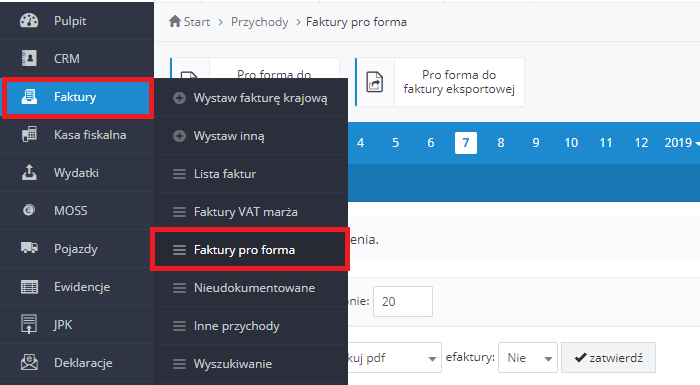
następnie wybieramy opcję Pro forma do faktury eksportowej.
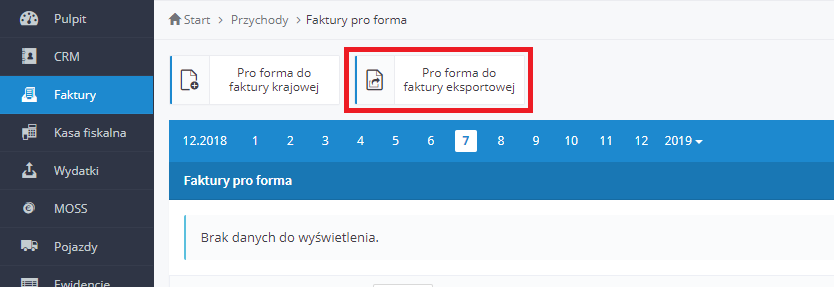
Formularz do wystawienia wskazanej faktury pro forma wygląda następująco:
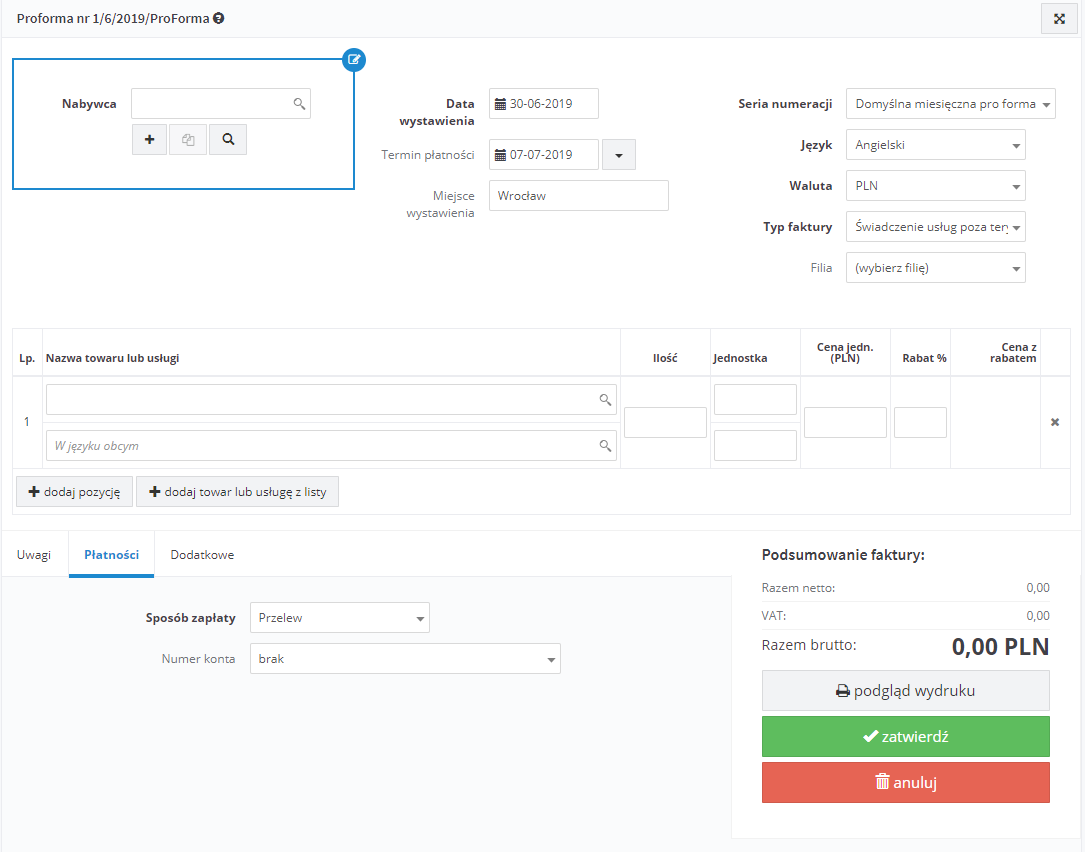
3. Uzupełnienie podstawowych danych na fakturze
a) wybór kontrahenta
Pierwszym elementem na formularzu faktury pro forma jest wybór nabywcy tj. kontrahenta. Wyboru należy dokonać poprzez wybranie ikony z „+” służącej dodaniu kontrahenta bądź ikony z lupą celem wyszukania istniejącego kontrahenta na liście. Dodając do serwisu nowego kontrahenta zagranicznego należy wybrać opcję + wprowadź samodzielnie.
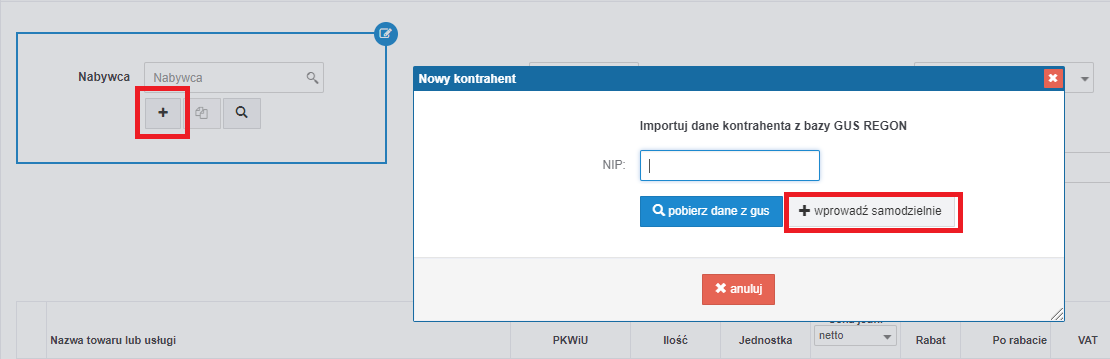
b) data wystawienia i termin płatności
Po uzupełnieniu nabywcy należy przejść do uzupełnienia daty wystawienia i terminu płatności. W polu Termin płatności pojawi się domyślny termin płatności ustawiony przez Użytkownika.
Wystawiając fakturę w serwisie jako miesiąc księgowy należy ustawić miesiąc,
zgodny z datą wystawienia faktury pro forma. Można również uzupełnić pole Miejsce wystawienia faktury.
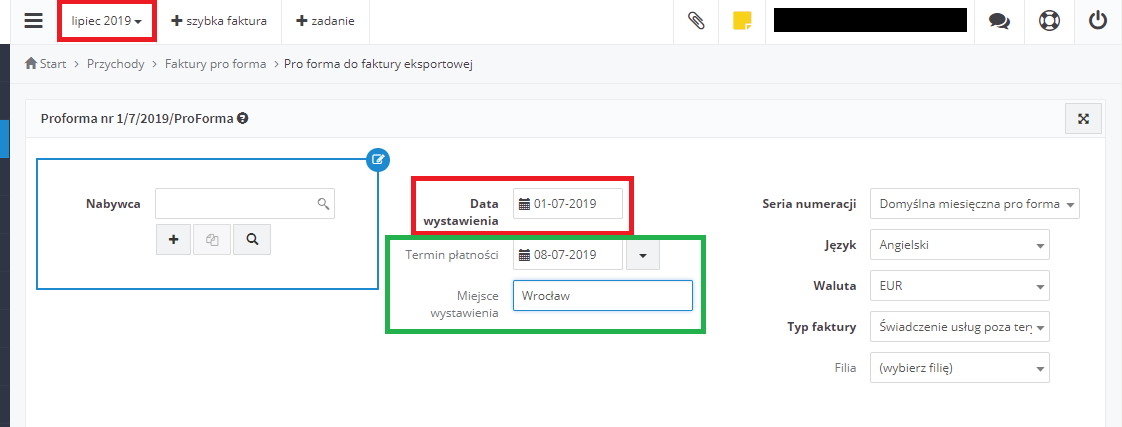
c) seria numeracji, język, waluta, typ faktury
Faktury pro forma mają osobną serię numeracji: NN/MM/RRRR/ProForma i NN/RRRR/ProForma. Dodatkowo Użytkownik posiada możliwość zdefiniowania własnej serii numeracji.
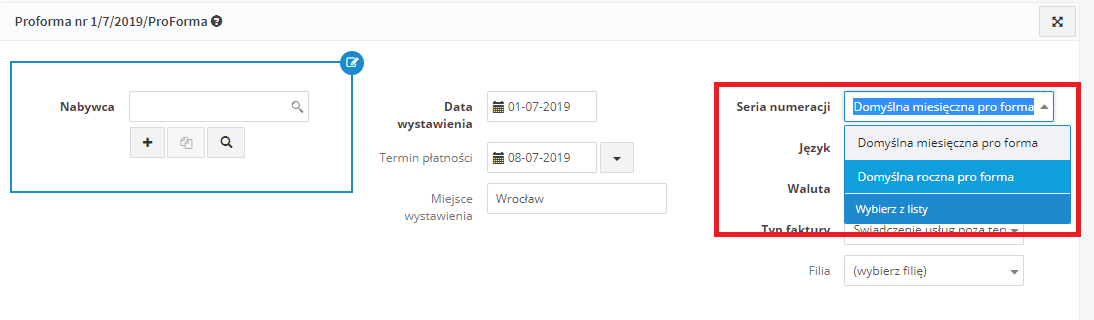
Na fakturze wystawianej w walucie obcej jest możliwość wybrania języka, w którym ma być wystawiona faktura. Tłumaczone są stałe elementy faktury. W zakładce Pulpit ➡ Konfiguracja ➡ Domyślne ustawienia możemy ustawić główny język faktur wystawianych w obcych walutach.
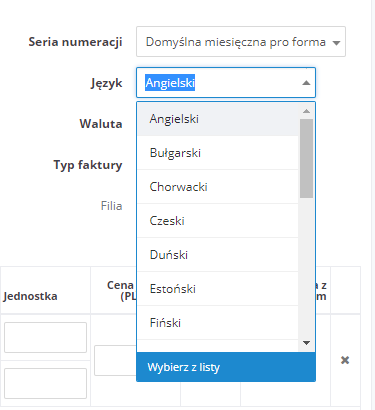
W kolejnym kroku należy wybrać Walutę, w której ma być wystawiona faktura.
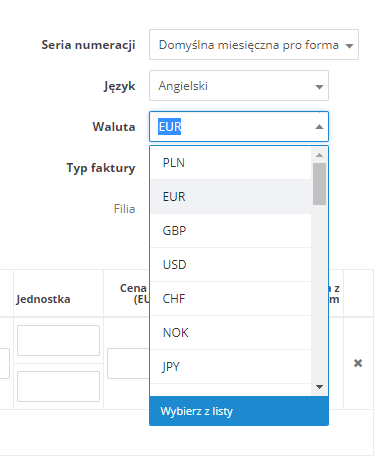
W formularzu faktury pro forma do faktury eksportowej wybieramy Typ faktury Świadczenie usług poza terytorium kraju.
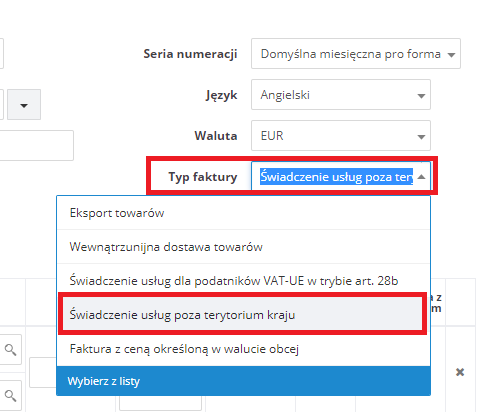
d) przedmiot zamówienia
W następnej części należy wskazać informacje o tym co jest przedmiotem zamówienia tj. wskazać nazwę usługi, a także informację o cenie jednostkowej w wybranej walucie, ilości i jednostce. Formularz faktury pozwala również na uzupełnieniu tego pola w języku obcym.
Użytkownik ma możliwość:
- dodania pustej pozycji przez opcję +dodaj pozycję i wpisania danych przedmiotu sprzedaży ręcznie,
- dodania towarów z listy standardowych towarów i usług poprzez wybranie opcji +dodaj towar lub usługę z listy. Wówczas pojawi się lista towarów/usług, które zostały wcześniej wprowadzone lub zaimportowane w zakładce Faktury ➡ Towary i Usługi.
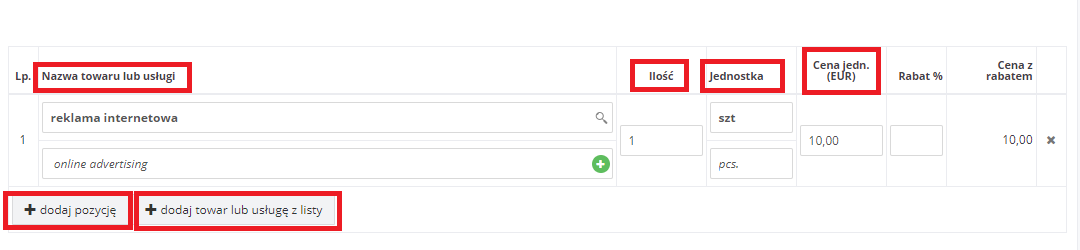
4. Dodatkowe opcje możliwe do wykorzystania podczas wystawieniu dokumentu
a) Uwagi, Płatności, Dodatkowe

Uwagę Użytkownik może wpisać bezpośrednio na wystawianej fakturze pro forma w polu Uwagi. Standardowe uwagi należy dodać w zakładce Pulpit ➡ Konfiguracja ➡ Domyślne ustawienia ➡ Standardowe uwagi ➡ + dodaj. Następnie podczas wystawienia faktury można wybrać uwagę z listy.
Można także dodać uwagę do danej serii numeracji faktur w serwisie. Opcja ta dostępna jest przy wybranej serii numeracji w zakładce Pulpit ➡ Konfiguracja ➡ Serie numeracji.
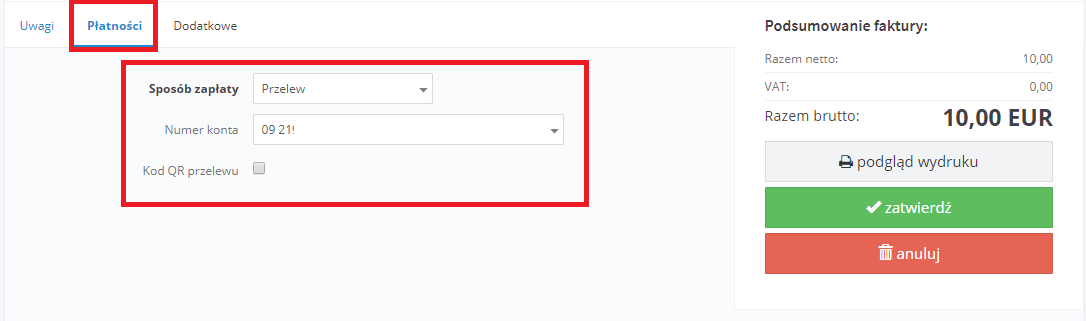
W części dotyczącej Płatności Użytkownik może wybrać sposób zapłaty np. przelew. Po wybraniu opcji przelew można wybrać z listy rachunek bankowy lub zmienić domyślnie ustawiony.
Numer konta bankowego powinien zostać wcześniej dodany w zakładce Pulpit ➡ Konfiguracja ➡ Rachunki bankowe ➡ + dodaj nowy rachunek.
Korzystający z formy płatności przelew mają opcję oznaczenia na dokumencie Kodu QR dla przelewu. Kod ten może odczytać kontrahent przy pomocy aplikacji banku na swoim telefonie. Użytkownicy płatnych pakietów mogą włączyć tę możliwość zaznaczając pokazuj w zakładce Pulpit ➡ Konfiguracja ➡ Domyślne ustawienia.
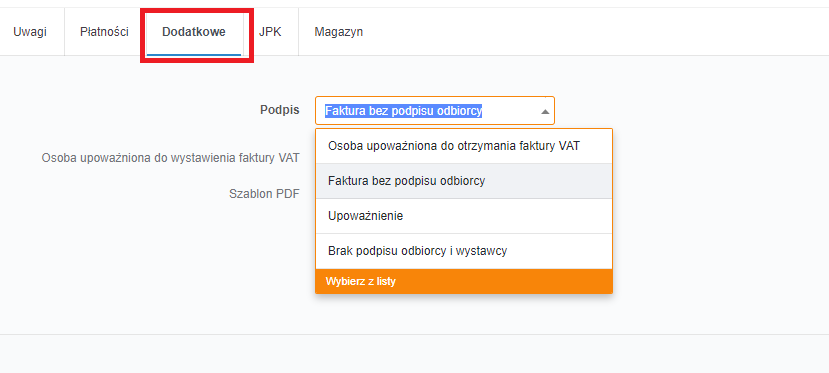
Podpis – w tym miejscu można wybrać poniższe opcje:
- Faktura bez podpisu odbiorcy wybierając tę opcję na fakturze pro forma będzie widoczna informacja Faktura bez podpisu odbiorcy,
- Osoba upoważniona do otrzymania faktury VAT (trzeba uzupełnić dane podając imię i nazwisko),
- Upoważnienie (należy wpisać imię i nazwisko).
- Brak podpisu odbiorcy i wystawcy (na wydruku faktury nie będą widoczne informacje o odbiorcy ani wystawcy)
Osoba upoważniona do wystawiania faktury VAT – dane można wpisać bezpośrednio na wystawianej fakturze. Automatycznie będą się podpowiadać dane (imię i nazwisko), które są wprowadzone w zakładce Pulpit ➡ Konfiguracja ➡ Użytkownicy.
Szablon PDF – należy tu wybrać szablon, w jakim ma być wystawiona faktura. Użytkownik może korzystać z różnych szablonów. Szablony można dodawać w zakładce Pulpit ➡ Konfiguracja ➡ Szablony ➡ + dodaj nowy szablon. Serwis proponuje 6 różnych szablonów, można dodać do określonego szablonu logo lub dwa loga.
Formularz Faktury pro forma świadczenie usług poza terytorium kraju nie jest zintegrowany z magazynem i nie daje możliwości dodania towaru z listy towarów ujętych w magazynie. W przypadku wystawienia wskazanego typu faktury należy samodzielnie zdjąć dokumentem WZ towar potrzebny do wykonania usługi z magazynu.
b) Podgląd, Zatwierdzenie, Anulowanie
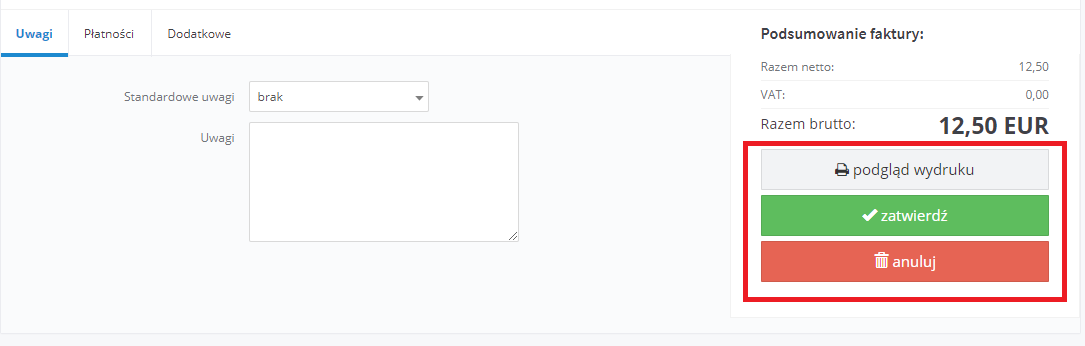
Przed ostatecznym zapisaniem wystawionej faktury pro forma Użytkownik może zobaczyć, jak będzie ona wyglądać po zatwierdzeniu, służy do tego opcja podgląd wydruku. Po jej wybraniu serwis wygeneruje dokument w wybranym szablonie PDF z oznaczeniem PODGLĄD. Należy zwrócić uwagę na to, iż ostatecznie wystawiony dokument może mieć inny numer niż dokument na podglądzie. Numer wystawianego dokumentu ustalany jest ostatecznie w momencie zatwierdzania dokumentu.
W sytuacji kiedy dane na wystawianym dokumencie są poprawne i kompletne można zatwierdzić wystawiany dokument wybierając opcję zatwierdź.
Opcja anuluj spowoduje opuszczenie formularza bez zapisania jego danych.
5. Wydruk i wysyłka
Po zatwierdzeniu wypełnionego formularza, fakturę pro forma możemy wydrukować i dostarczyć kontrahentowi albo wysłać e-mailem.
Zatwierdzona faktura pro forma jest dostępna w zakładce Faktury ➡ Faktury pro forma.

Żeby przejść do widoku dokumentu należy wybrać numer faktury.

W razie potrzeby, dokument można edytować.
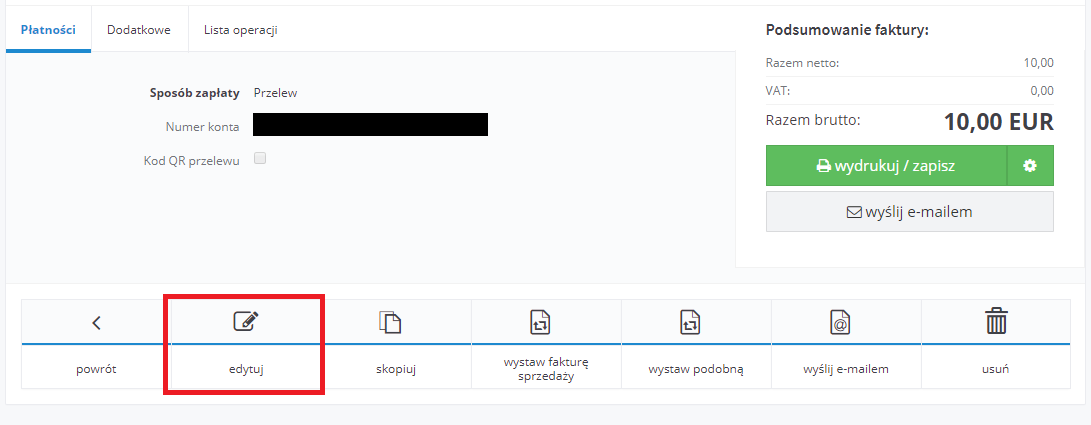
Wystawioną fakturę pro forma można skopiować, wystawić podobną, wysłać e-mailem lub usunąć.
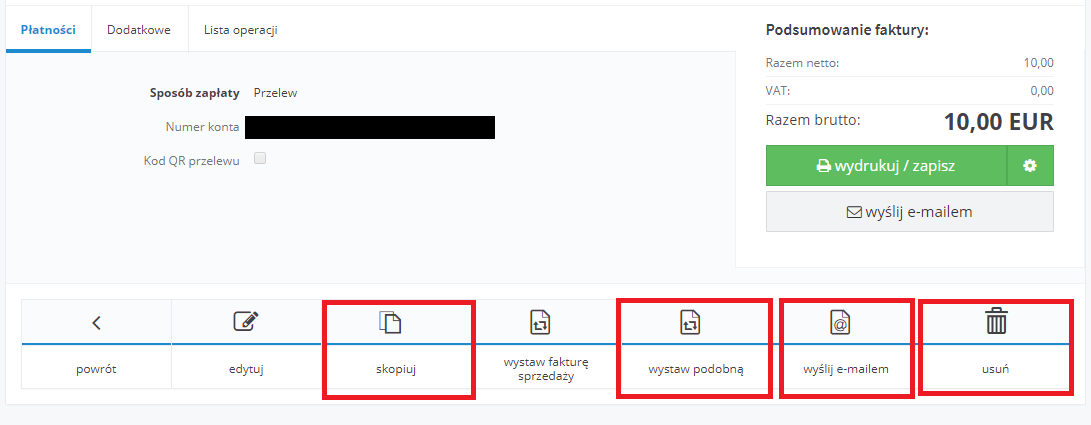
6. Wystawienie faktury sprzedaży z poziomu pro formy
Na podstawie utworzonej faktury pro forma można wystawić fakturę sprzedaży na świadczenie usług poza terytorium kraju.
O fakturze dotyczącej świadczenia usług poza terytorium kraju dowiesz się więcej tutaj.
Fakturę wystawiamy korzystając z jednej z dwóch przedstawionych poniżej opcji.
-
1. Fakturę pro forma otwieramy poprzez wybranie jej numeru w zakładce Faktury ➡ Faktury pro forma. Następnie na dole należy wybrać opcję wystaw fakturę sprzedaży.
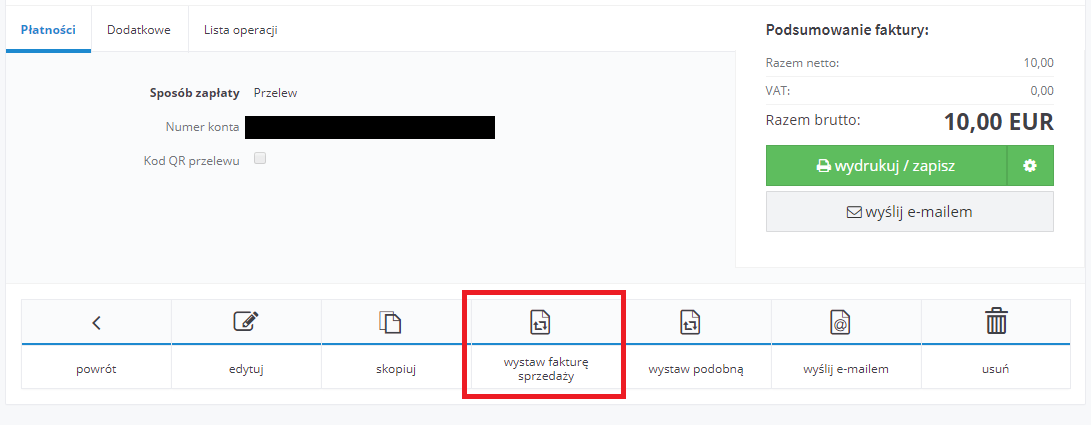
-
2. W zakładce Faktury ➡ Faktury pro forma korzystamy z opcji + wystaw fakturę sprzedaży przy danej pro formie.

W sytuacji, gdy zapłata na podstawie faktury pro forma zostanie dokonana w następnym miesiącu po jej wystawieniu, w serwisie ustawiamy w lewym górnym rogu miesiąc księgowy zgodny z datą zapłaty. Na osi czasu ustawiamy miesiąc wystawienia faktury pro forma:
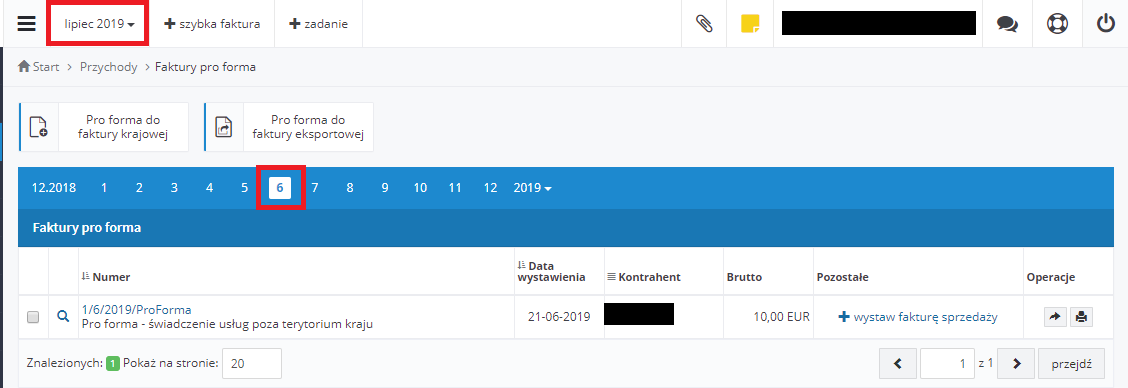
Uwaga! Faktura pro forma do faktury eksportowej – świadczenie usług poza terytorium kraju nie jest zintegrowana z magazynem.
Autor: Jagoda Durczak – ifirma.pl